Mobiltelefone sind für die meisten von uns zu unverzichtbaren Geräten geworden, da wir dank der verschiedenen Anwendungen, Messaging-Dienste usw. direkt, schnell und einfach mit all den Personen kommunizieren können, die wir möchten.
Im Laufe der Zeit ist diese Art der Kommunikation jedoch noch einen Schritt weiter gegangen, und digitale oder Aktivitätsarmbänder sind Teil dieser Art der Kommunikation geworden, da wir durch die Synchronisierung mit dem Telefon die Möglichkeit haben, unterschiedliche Benachrichtigungen zu erhalten.
Die Anzahl der Marken und Modelle, die wir in Bezug auf Digitaluhren oder Aktivitätsarmbänder auf dem Markt finden können, ist immens. Wenn wir also eine davon an unser Telefon anschließen möchten, müssen wir höchstwahrscheinlich die entsprechenden Schritte ausführen.
Aus diesem Grund zeigen wir Ihnen im Folgenden alle Schritte, die Sie ausführen müssen, um zu erfahren, wie Sie Huawei Band 6 mit Ihrem Mobiltelefon verbinden und synchronisieren, damit Sie es verwenden können.
Um auf dem Laufenden zu bleiben, abonniere unseren YouTube-Kanal! ABONNIEREN
Schließen Sie das Huawei Band 6 an und synchronisieren Sie es
Die Schritte, die Sie ausführen müssen, um zu wissen, wie Sie Huawei Band 6 mit dem Telefon verbinden und synchronisieren, lauten wie folgt.
Als erstes sollten Sie die Sprache auf dem Armband auswählen.

Jetzt müssen Sie die Huawei Health App auf das Telefon herunterladen und Geräte eingeben.
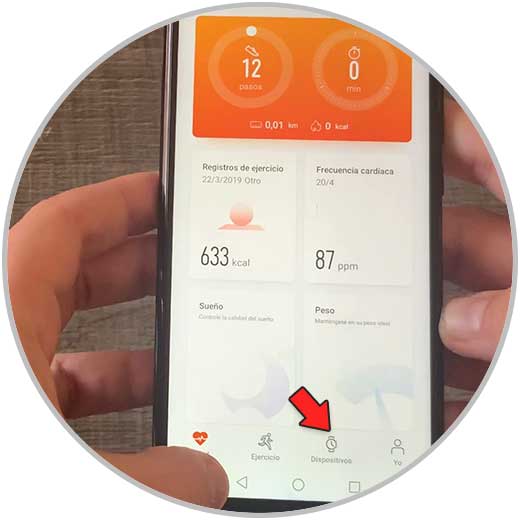
Klicken Sie dann auf “Hinzufügen”
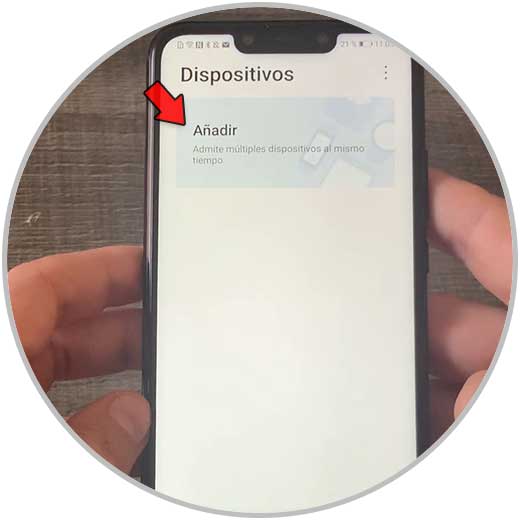
Als nächstes sollten Sie “Smart Bracelet” auswählen.
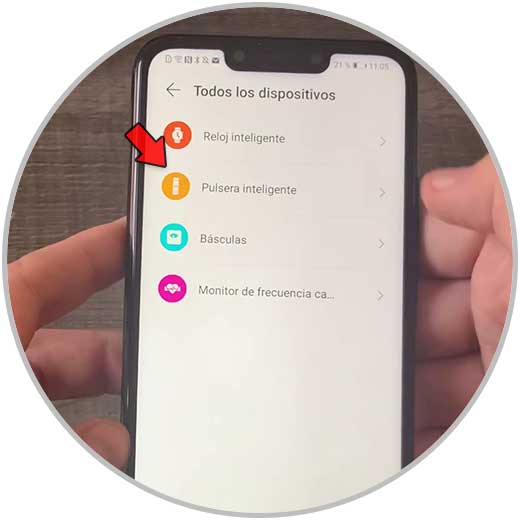
Jetzt müssen Sie Ihr Armbandmodell finden. In diesem Fall Huawei Band 6
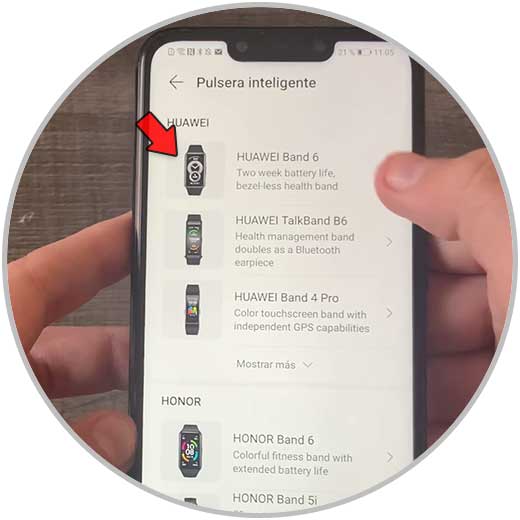
Als nächstes klicken Sie auf “Link”
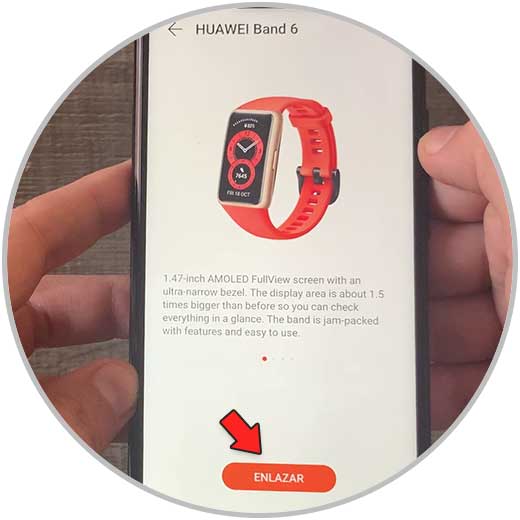
Klicken Sie im neuen Bildschirm auf “Zulassen”.
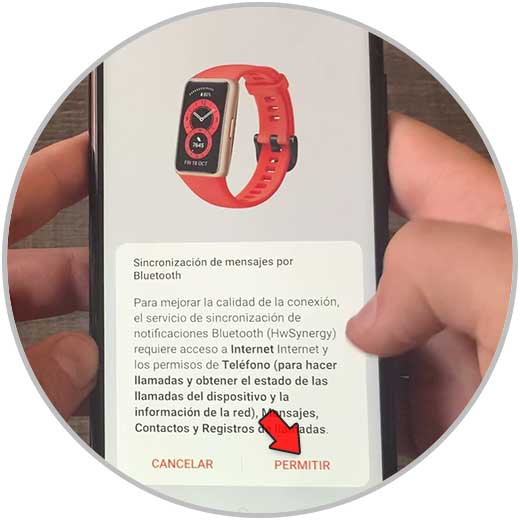
Klicken Sie auf das Modell, wenn es in der Liste angezeigt wird.
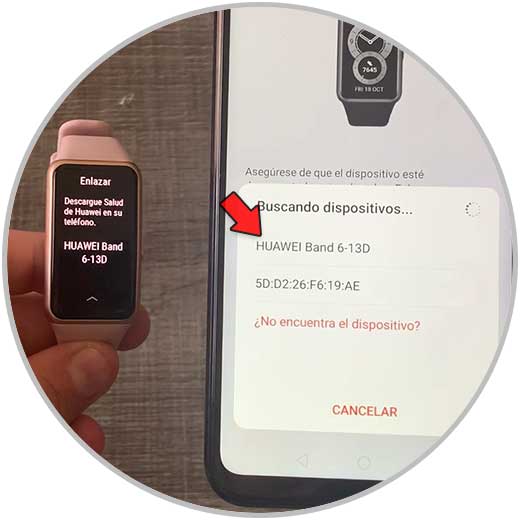
Als nächstes müssen Sie auf den Scheck klicken, der auf dem Band erscheint.
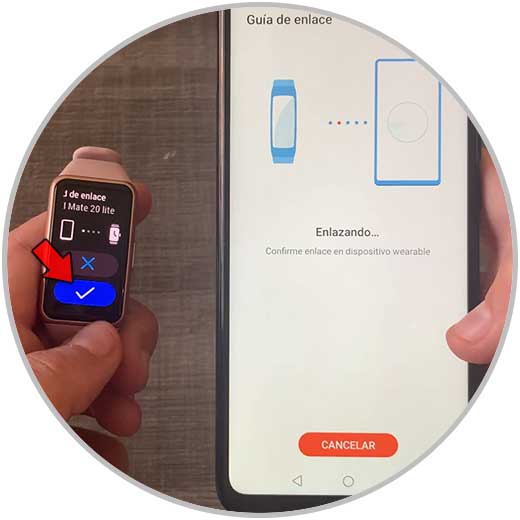
Sie werden sehen, dass sie verknüpft wurden.
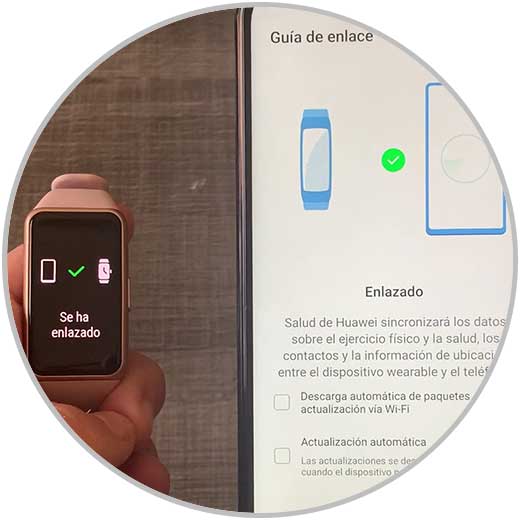
Klicken Sie auf “Acepar”, um den Vorgang abzuschließen.
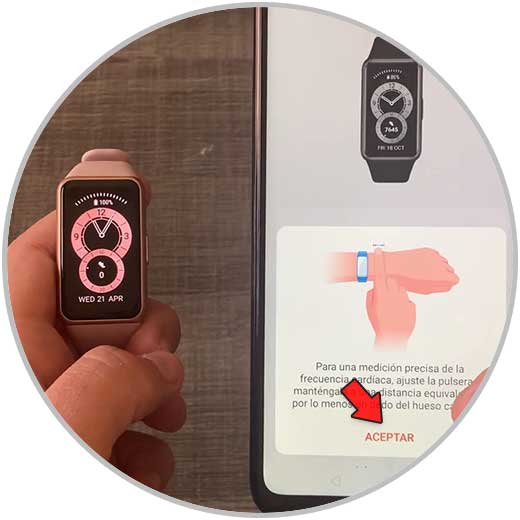
Schließlich werden Sie sehen, dass beide Geräte gekoppelt wurden.
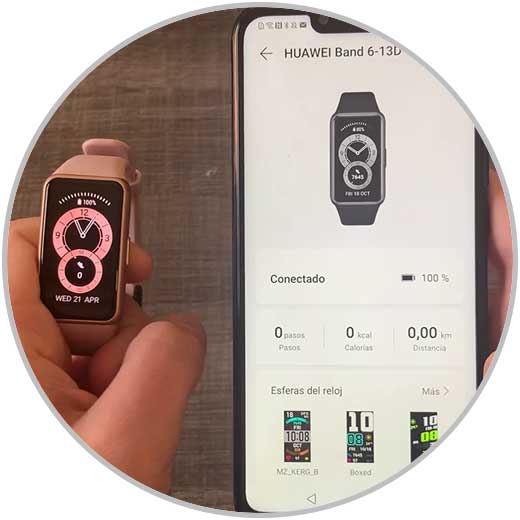
Auf diese Weise wird Ihr Telefon mit dem Huawei-Band synchronisiert und Sie können auf die verschiedenen Funktionen zugreifen, die das Aktivitätsarmband bietet.